Nota: Este artigo cumpriu o seu objetivo e vai ser removido em breve. Para não ter de se deparar com a mensagem "Página não encontrada", estamos a remover as ligações que o reencaminham para esta página de que temos conhecimento. Se criou ligações para esta página, remova-as e juntos iremos impedir esse tipo de problema.
No Word, os contornos também são chamados de listas multinível. Os seguintes passos mostram como escrever um novo esboço do zero. Se, em vez disso, quiser ver um documento existente em forma de contorno, leia a visão do Contorno de Utilização para gerir rubricas e organizar texto.
-
Clique em Base e, no grupo Parágrafo , clique na seta junto a Lista com Múltiplos Níveis.
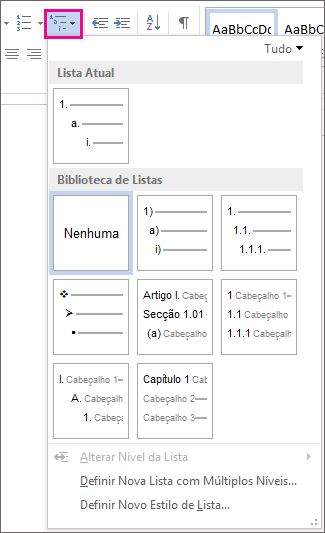
-
Escolha um estilo de destaque na Biblioteca de Listas. Aponte para cada estilo de destaque na biblioteca para ver todos os níveis do estilo.
-
Comece a escrever para dar início à lista. Prima Enter quando tiver terminado a linha para começar uma linha nova.
-
Para começar um novo nível de lista, prima a Tecla de Tabulação e comece a escrever.
-
Prima Enter para voltar ao nível de lista anterior.
Sugestões:
-
Quando começa um parágrafo com um asterisco e um espaço (*) ou com o número 1 e um ponto final (1.), o Word apresenta o botão Opções de Correção Automática e começa a criar uma lista com marcas ou numerada. Se não quiser uma lista com marcas ou numerada, clique no botão Opções de Correção Automática e, em seguida, clique em Parar a Criação Automática de Listas com Marcas ou Parar a Criação Automática de Listas Numeradas.
-
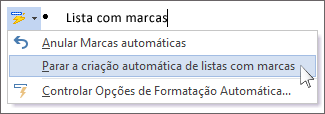
Pode ver um esboço existente em Word para a web, mas não pode criar e formatar automaticamente um esboço da forma que pode na versão desktop do Word.
Se tiver a versão desktop do Word, utilize primeiro o comando Open in Word para abrir o documento no Word.
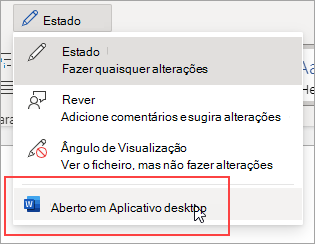
Em seguida, siga as instruções para desktop Word no Windows ou Mac.
Quando terminar e guardar o documento, verá o contorno quando o reabrir em Word para a web.










